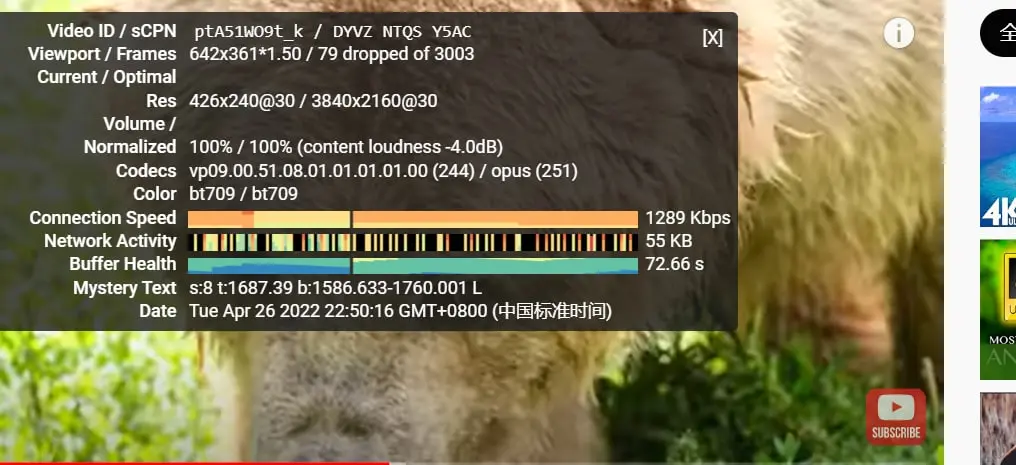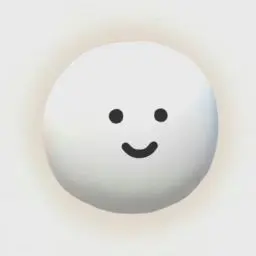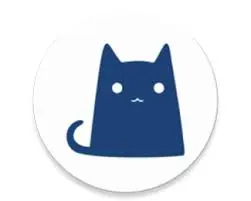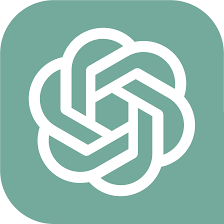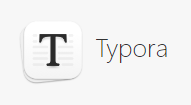以hax通过x-ui面板搭建节点
前言:
本文需用到用爱发电的 hax 和 x-ui 面板以及 ssh 软件,这里我用的是 finalshell。
hax 官网:https://hax.co.id/
GitHub 开源 x-ui 面板:https://github.com/vaxilu/x-ui
个人要先去 hax 申请一台 vps,最好是 kvm,因为 kvm 完美的支持 bbr 加速,当然 ovz 通过特殊手段也可以,不过还是没有 kvm 的香。
还需要去cloudflare注册一个账号并绑定自己的域名,域名可以申请 eu.org 的顶级域名,也可以去freenom申请免费的域名。
开始:
首先在 hax 申请好 vps 后,找到自己的 vps info 查看自己的服务器信息。

由于 hax 只给了 ipv6 的地址,所以我们需要先复制下自己的 ipv6 再到 hax 提供的 ipv6 转发到 ipv4 的服务那转发一下。
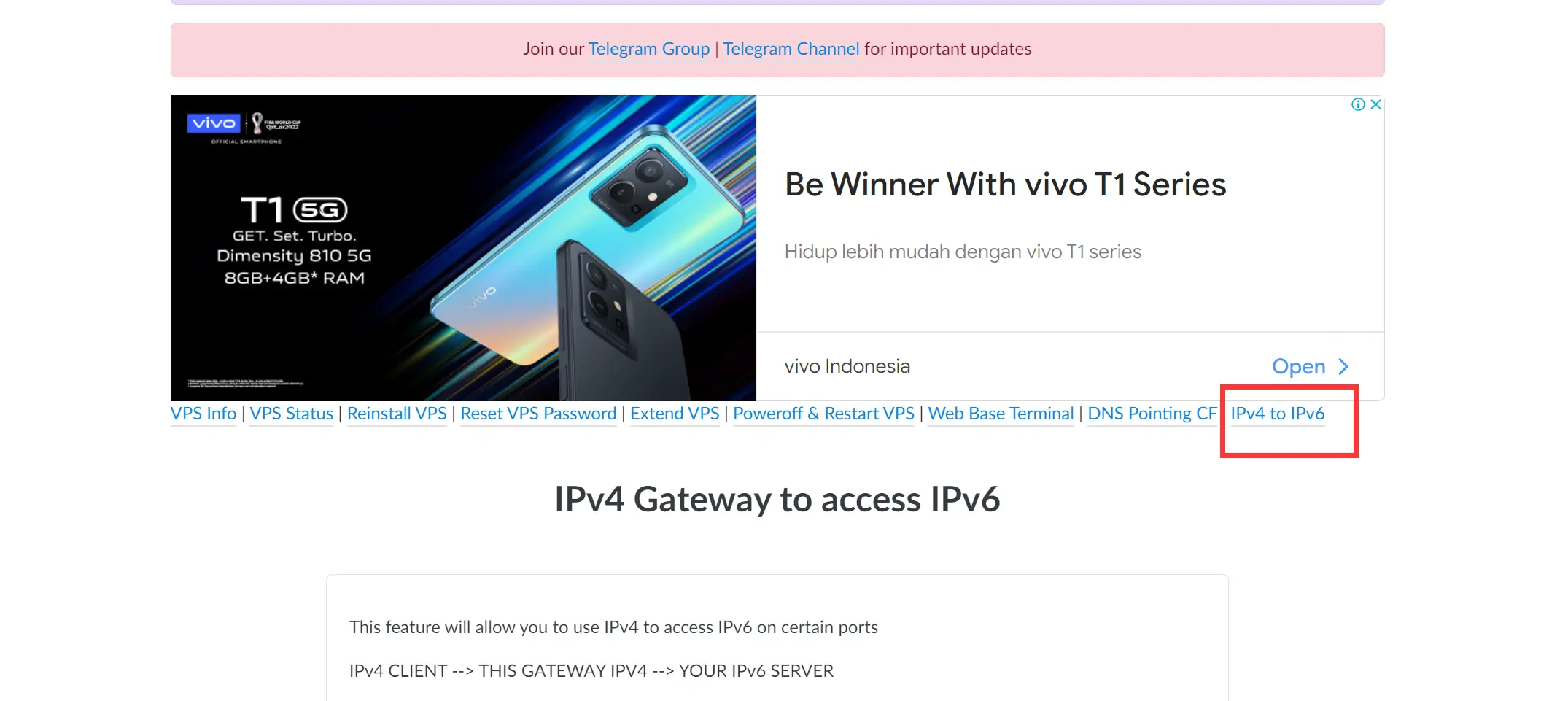
第一个 ip Address 随便选,不过选之前建议先去 ping 一下看看 ip 有没有被墙,第一个端口那随便填,这里我填的是 1123,避开常用端口就好,如果端口已经被占用了再换一个填上就是。下面 ipv6 Address 那填上刚刚复制的自己的 ipv6 地址,这个后面的端口要填 22,因为我们的网络暂时还不支持 ipv6(当然也有的网络支持 ipv6,可以直接跳过这一步)。
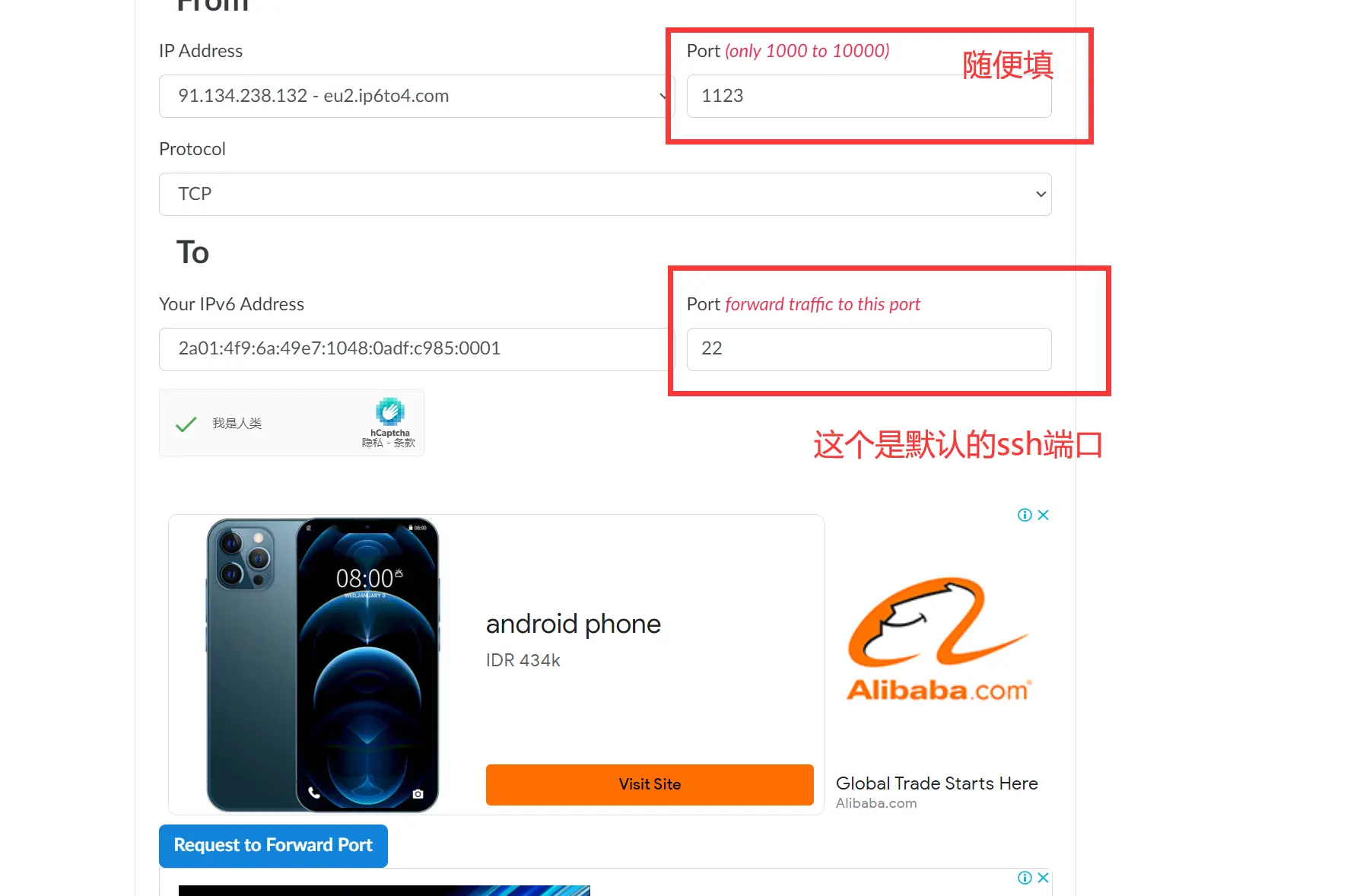
端口转发完成之后打开我们的 ssh 工具,这里我用的是 finalshell。名称自己随便填,主机名填刚刚选的 ip Address 那的 ip,端口填自己输入的,我刚刚输入了 1123,所以这里也是 1123。方法选密码,用户名填 root,密码填自己在 hax 申请 vps 的时候填的密码。下面两个高级选项建议打钩,如果连不上的话再回到这把对钩取消勾选。
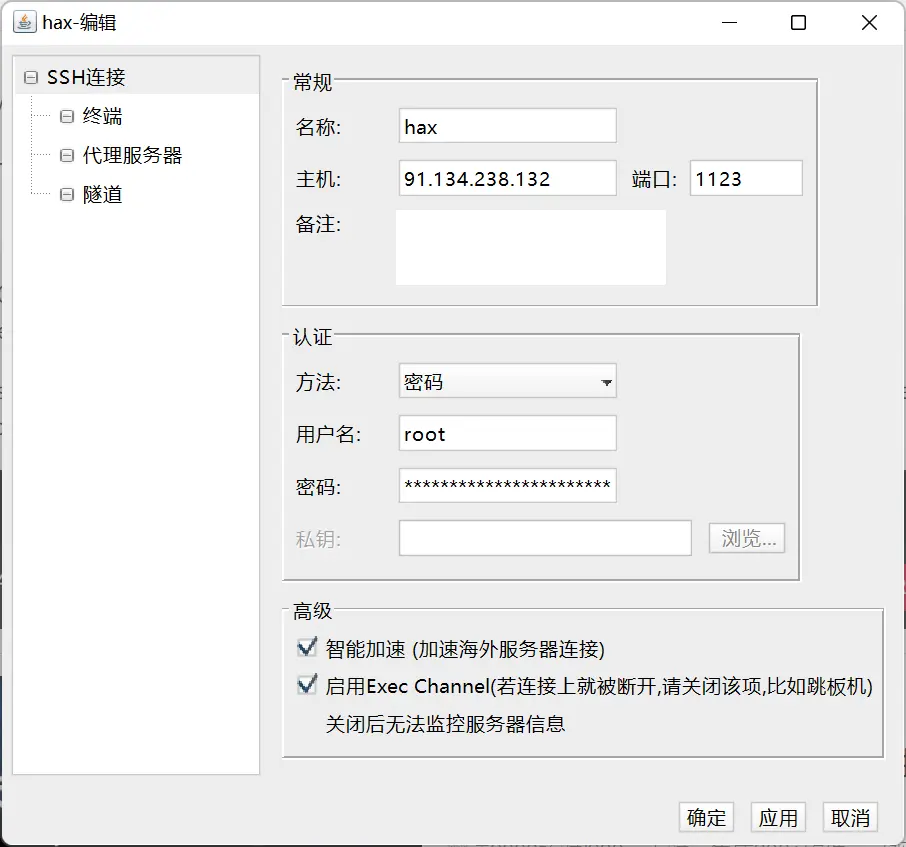
连接上服务器之后输入下面这串代码,这是一键安装 x-ui 面板。
1 | bash <(curl -Ls https://raw.githubusercontent.com/vaxilu/x-ui/master/install.sh) |
输入完并敲下回车之后出现如下界面,就代表连接成功并且已经开始安装 x-ui 面板了,接下来稍等就好。
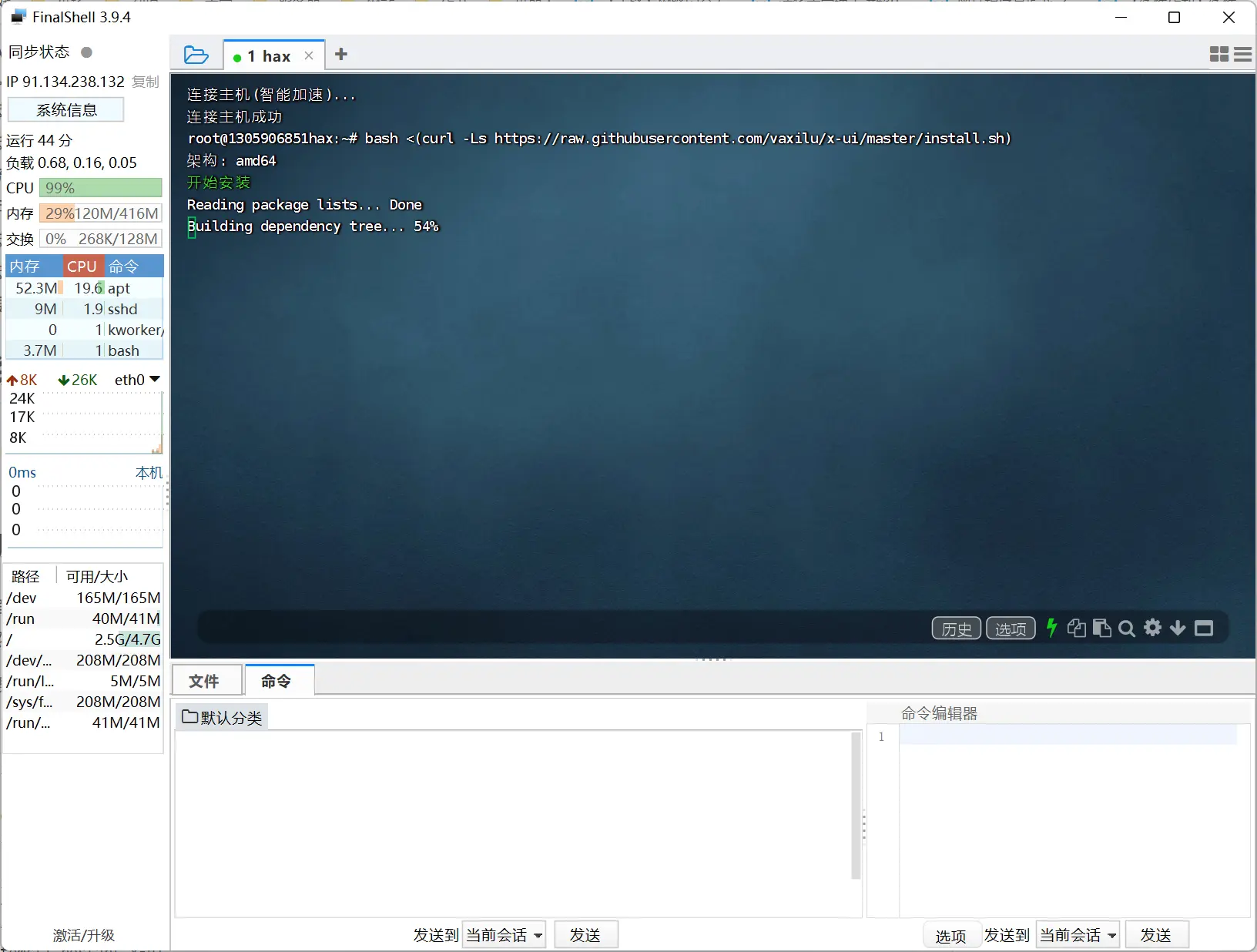
过一会就会出现选择是否修改端口账户密码,这里建议选择 y。

这是我填好之后的。账户密码自己随便设置,但端口注意要避开常用端口,而且不要跟刚刚设置的 ssh 连接的端口重复,比如我刚刚设置的 ssh 端口是 1123,那么这里我就输入一个 2334.

出现这个界面就代表已经安装好 x-ui 了。
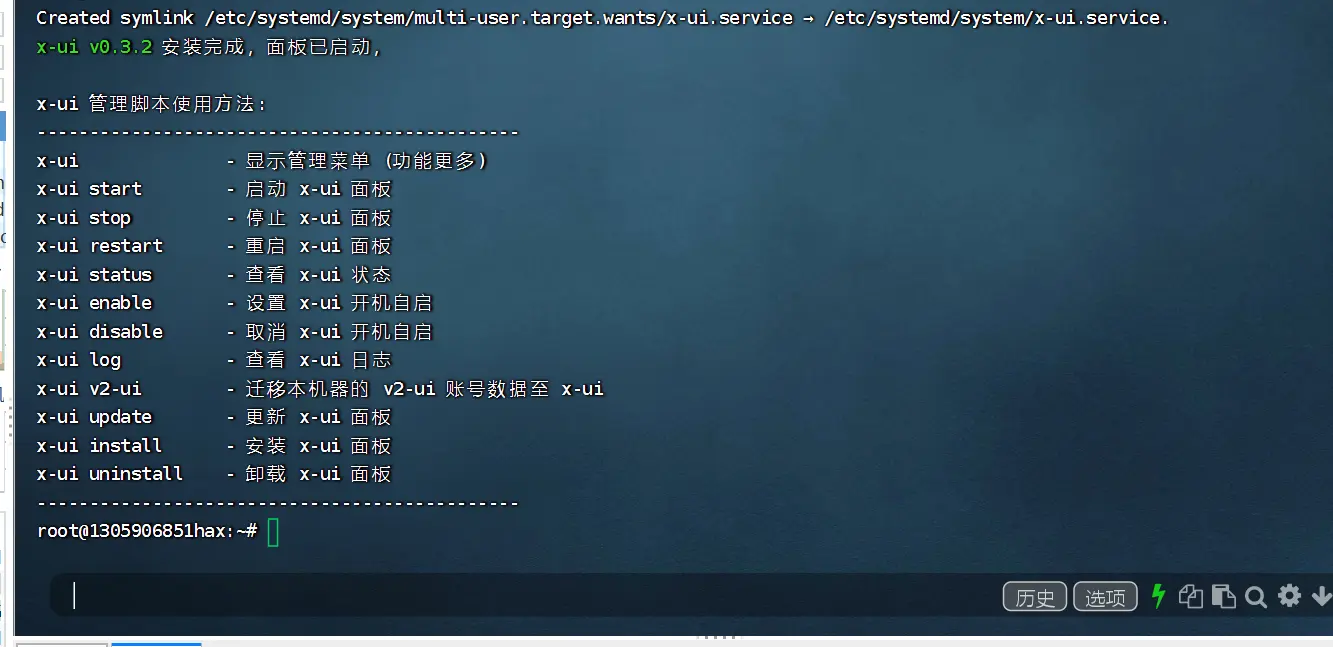
之后我们再返回 hax 官网,点 ipv6 转发到 ipv4 那。第一个端口这随便填,老规矩别跟刚才的一样。第二个端口填刚刚自己设置的,比如我设置的是 2234,这里就得填 2234,然后点击蓝色的按钮转发。
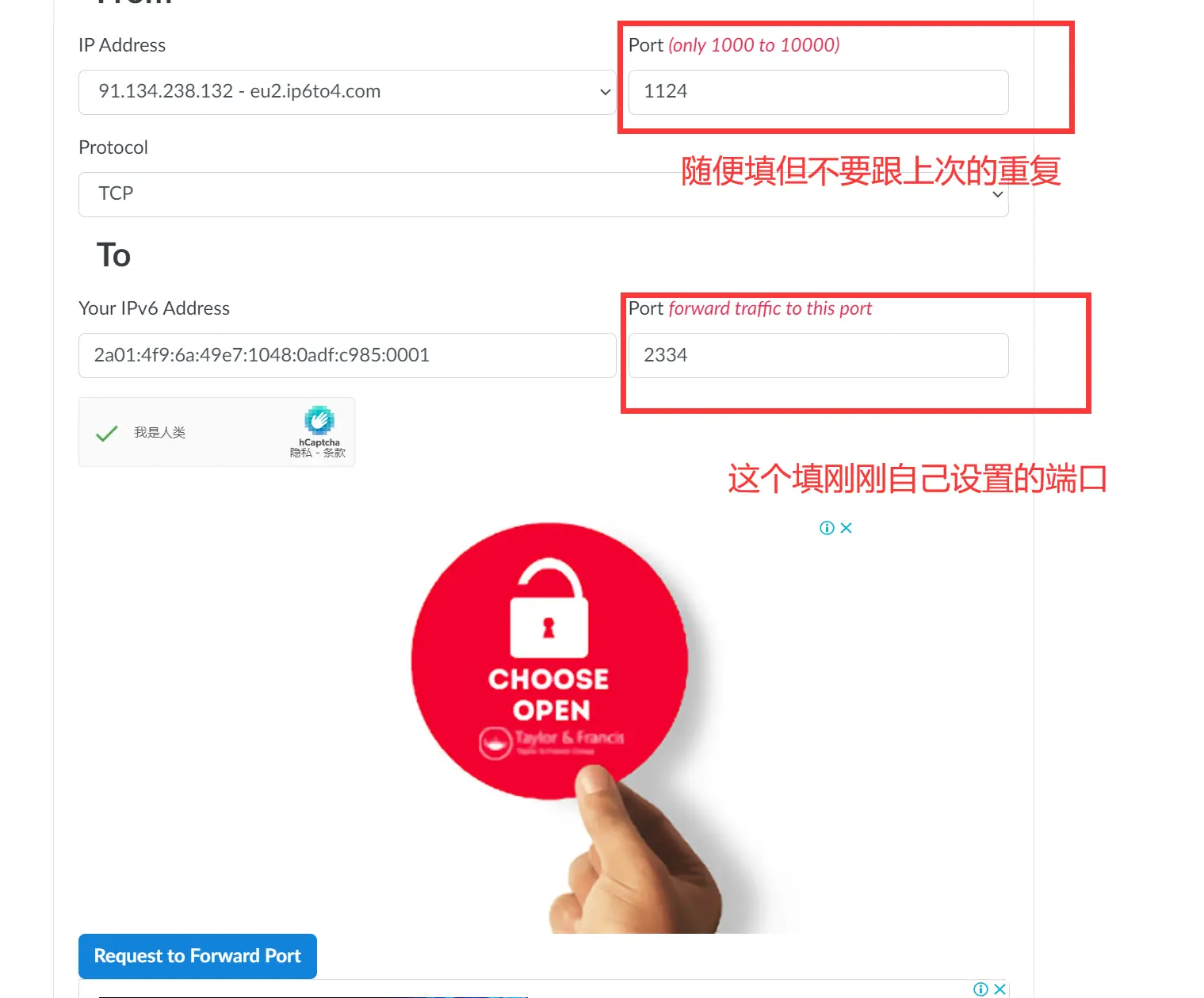
可以看到这里我们已经转发好了,我圈出来的这个就是现在我们 x-ui 面板的地址加端口,直接复制到浏览器打开就可以进入 x-ui 面板。
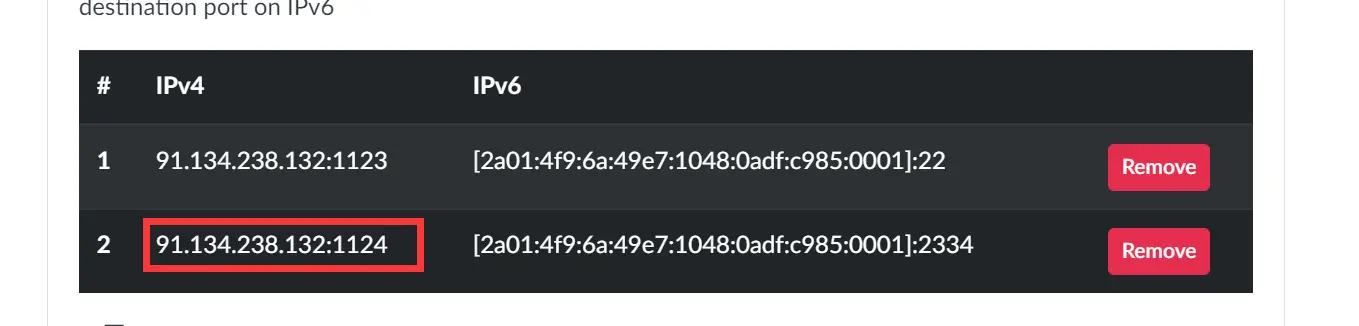
打开之后出现这样的界面,输入刚刚我们设置好的账号和密码就可以进入了。
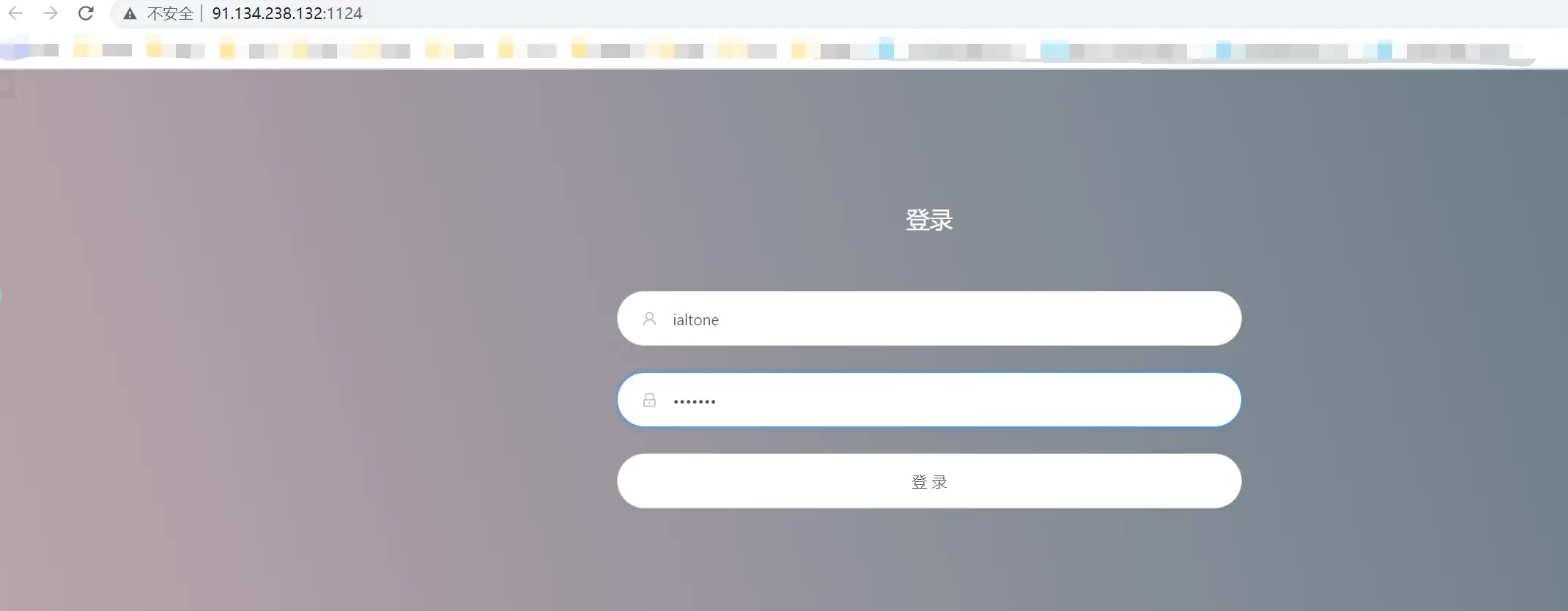
进来之后点入站列表,一会可以添加我们的第一个节点。
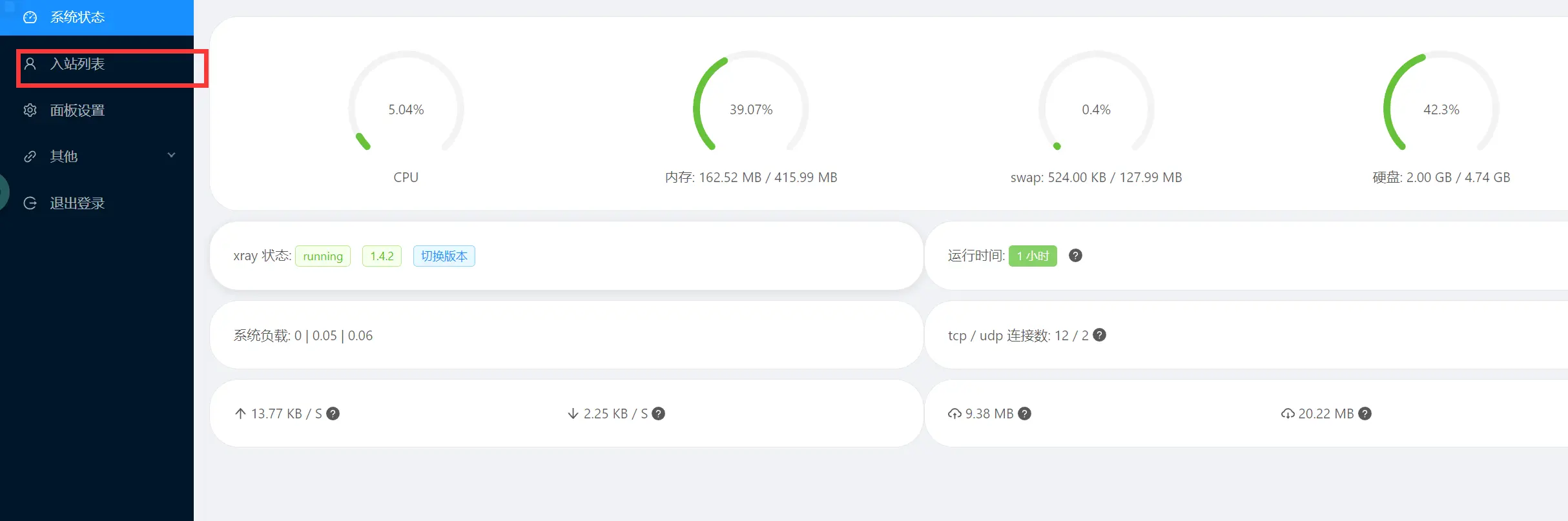
接下来还得为节点做点准备工作。打开刚刚我们注册好的 cloudflare 并绑定好自己的域名,域名注册和绑定在这里就不多赘述了。点开自己的域名这选择 dns,点添加记录,类型选 AAAA,其他的看图里文字。
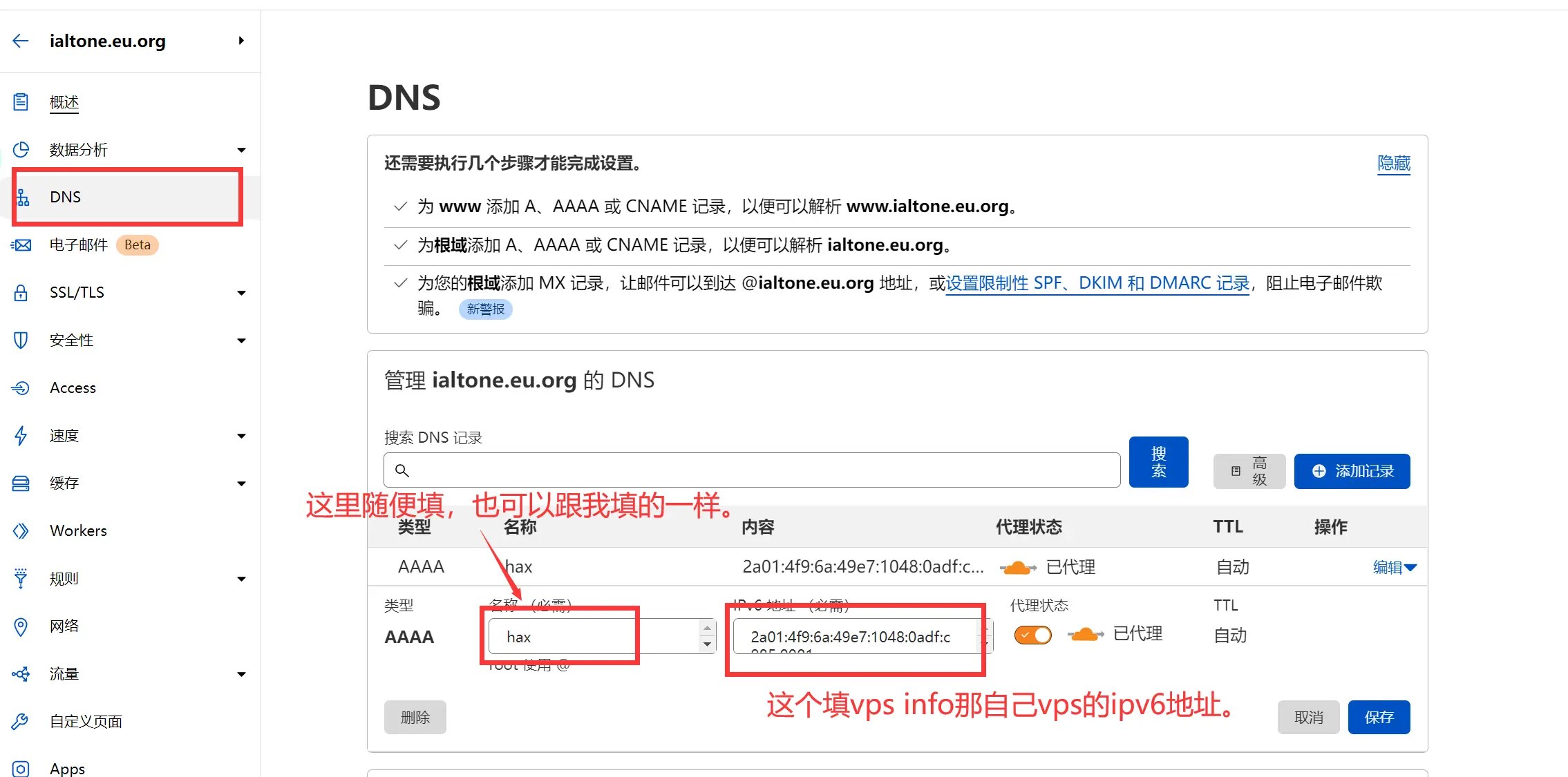
再点击 SSL/TLS,勾选完全。
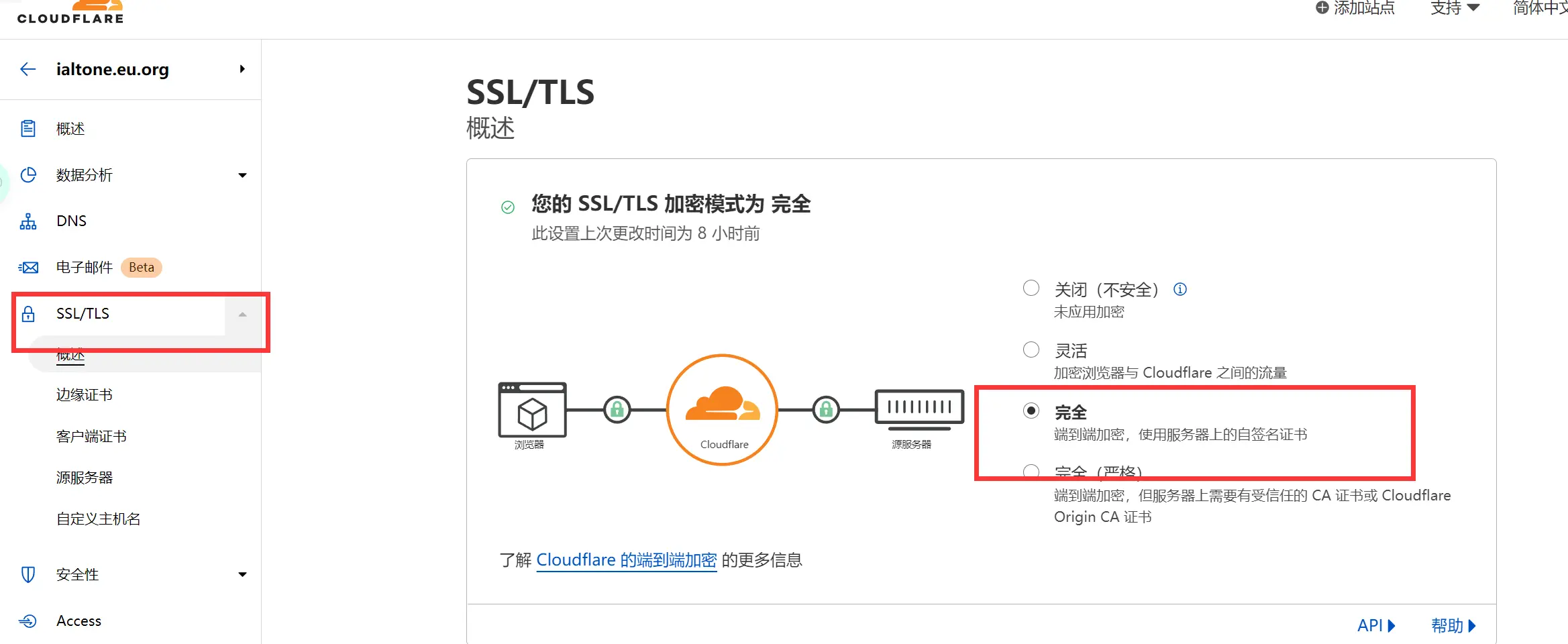
点击客户端证书,点击创建证书。
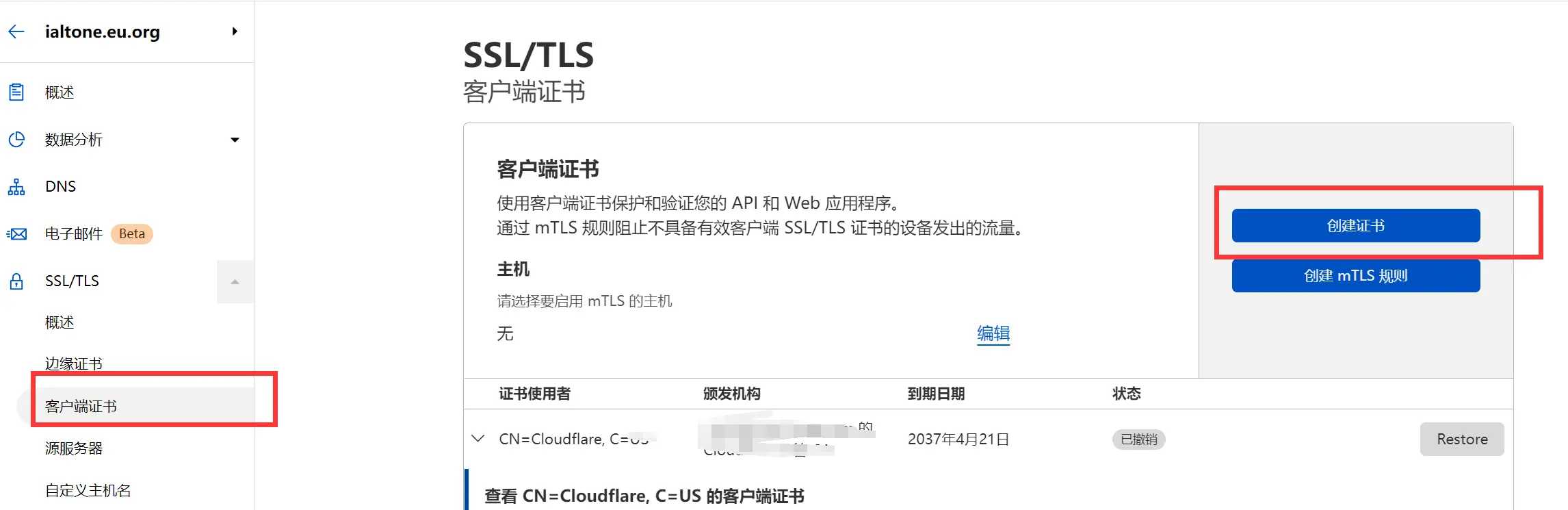
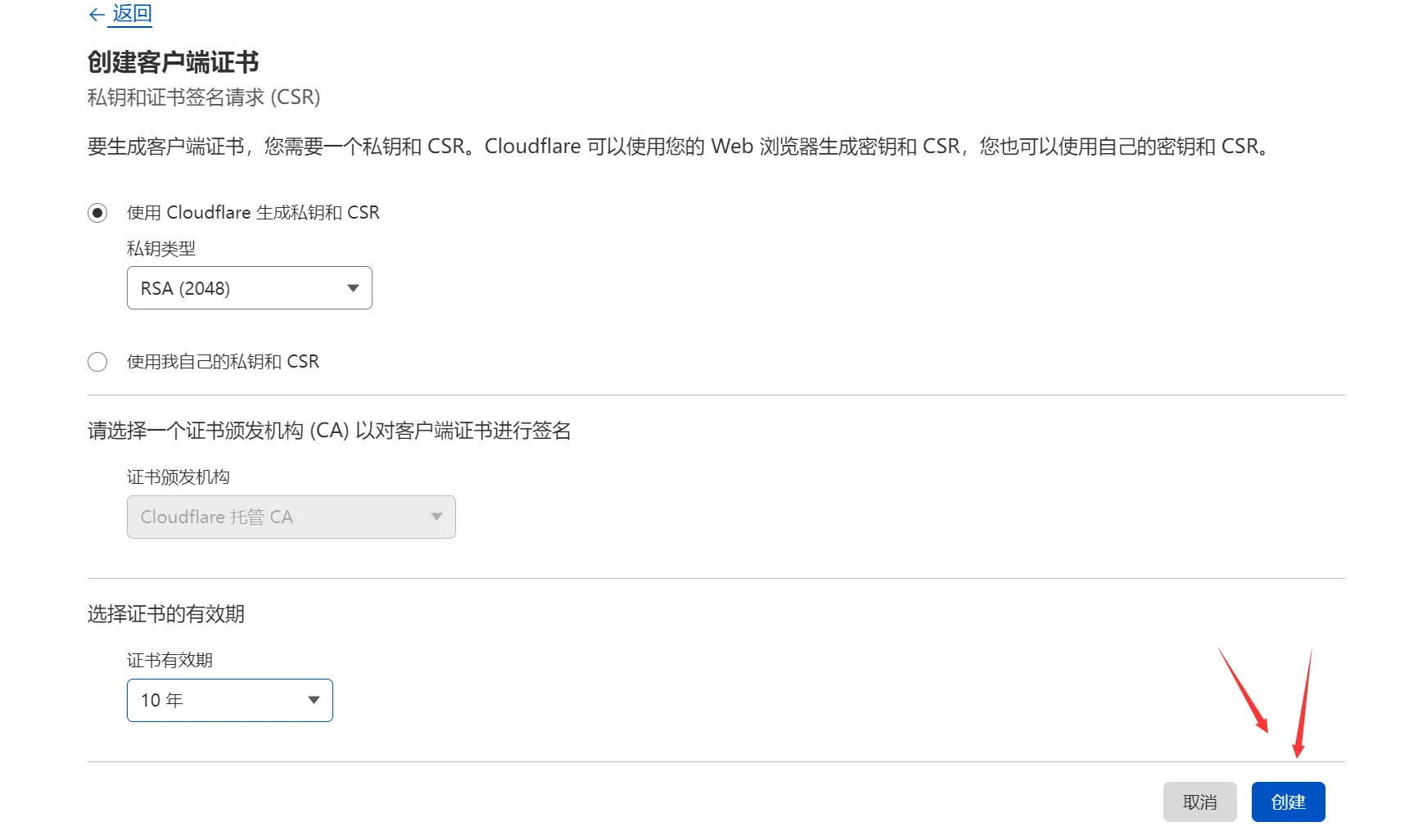
到这一步先别着急,把自己的证书和私钥都保存下来,一会会用到。
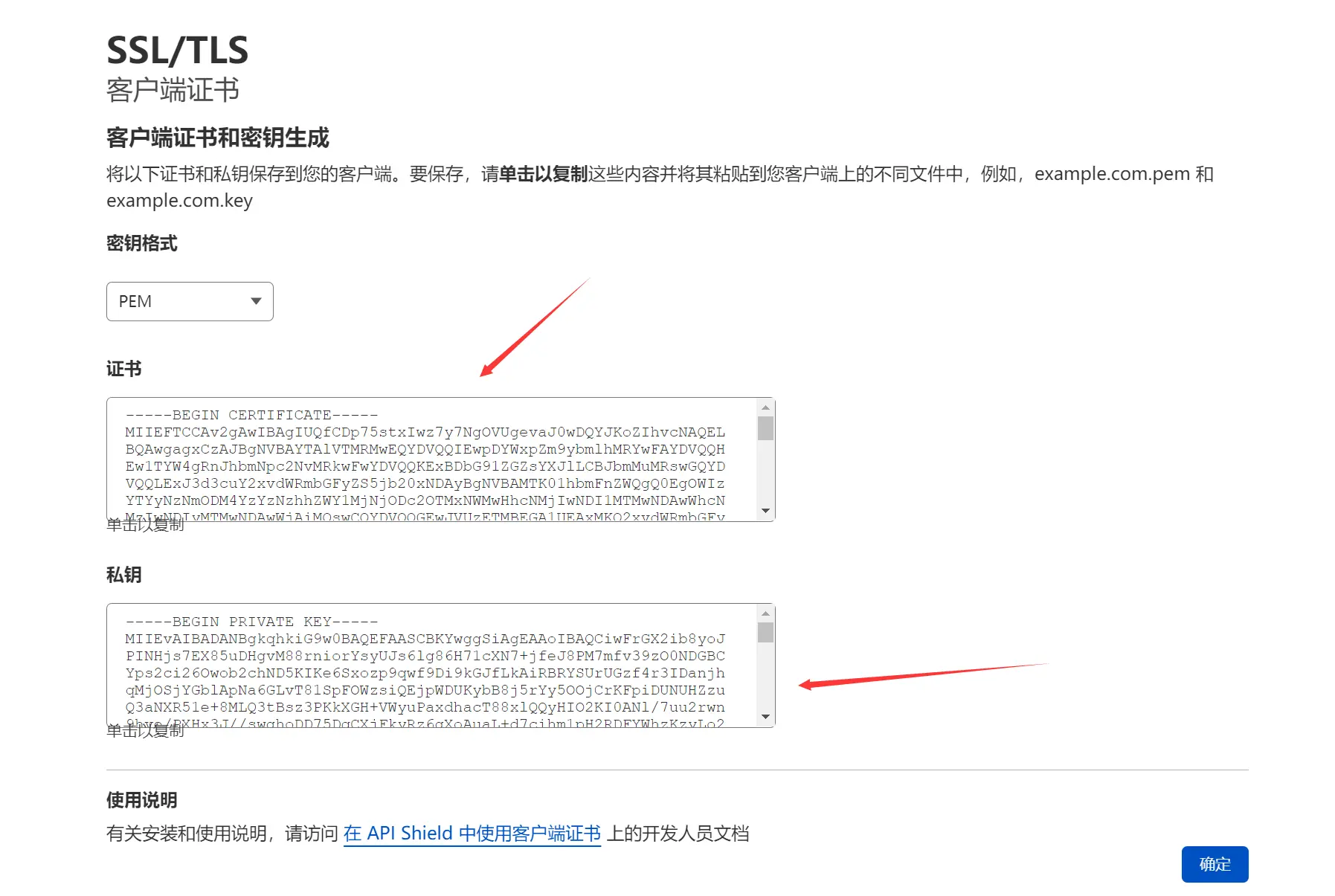
返回刚刚的 x-ui 面板,点击入站列表,点击添加。
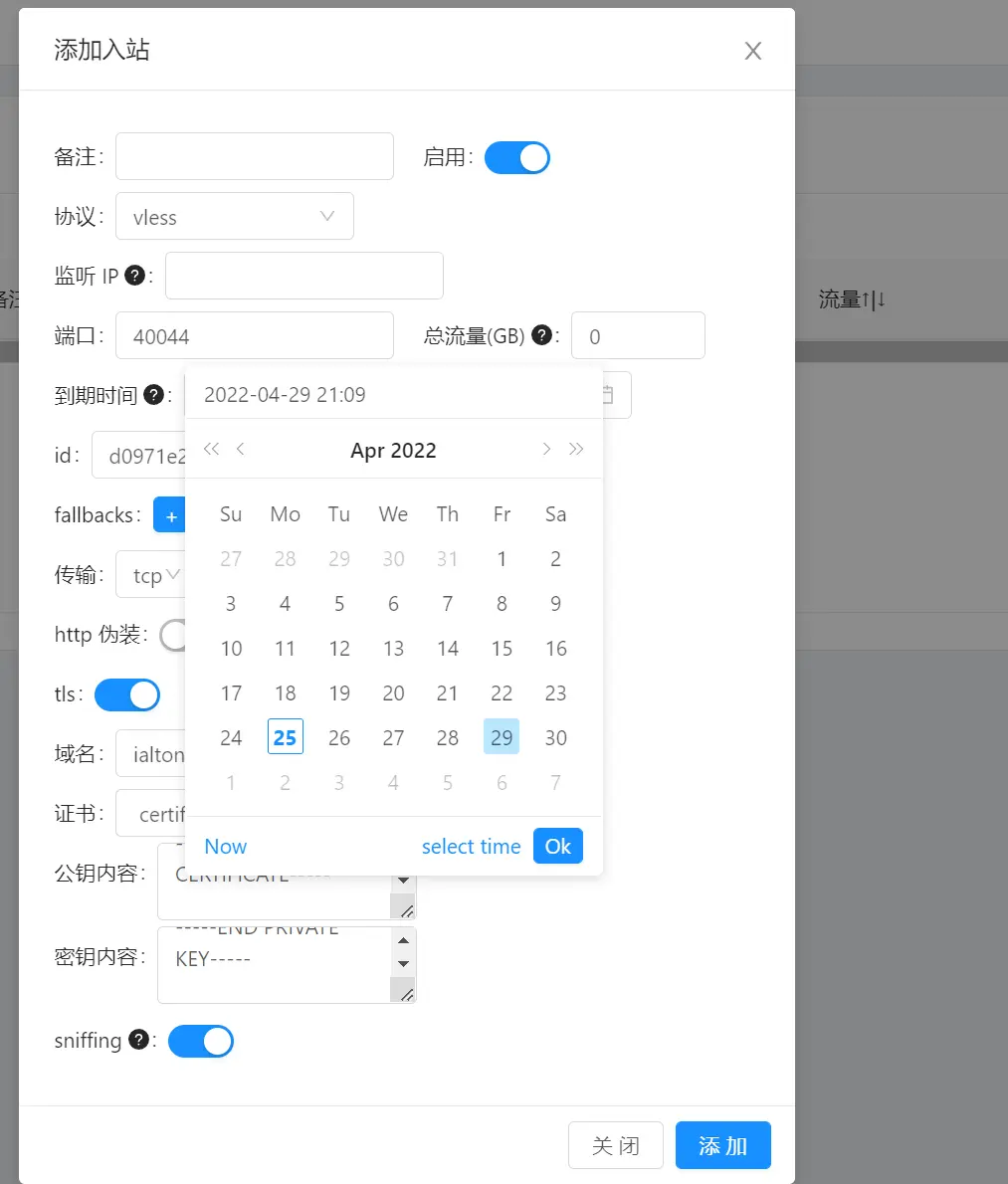
协议建议 vmess(vmess 协议的认证基于时间,一定要保证服务器和客户端的系统时间相差要在 90 秒以内,如果不符合要求请选择 vless 协议),端口填 443.时间随便选,请求头填上自己的域名,在前面加上刚刚在 cloudflare 那 AAAA 后面填的,比如我的域名是 ialtone.eu.org,刚刚我在 cloudflare 填的是 hax,所以我在这填 hax.ialtone.eu.org,tls 打开,域名那填跟上面一样,公钥私钥地方把刚刚申请的证书和私钥复制过来就可以,注意顺序别反。
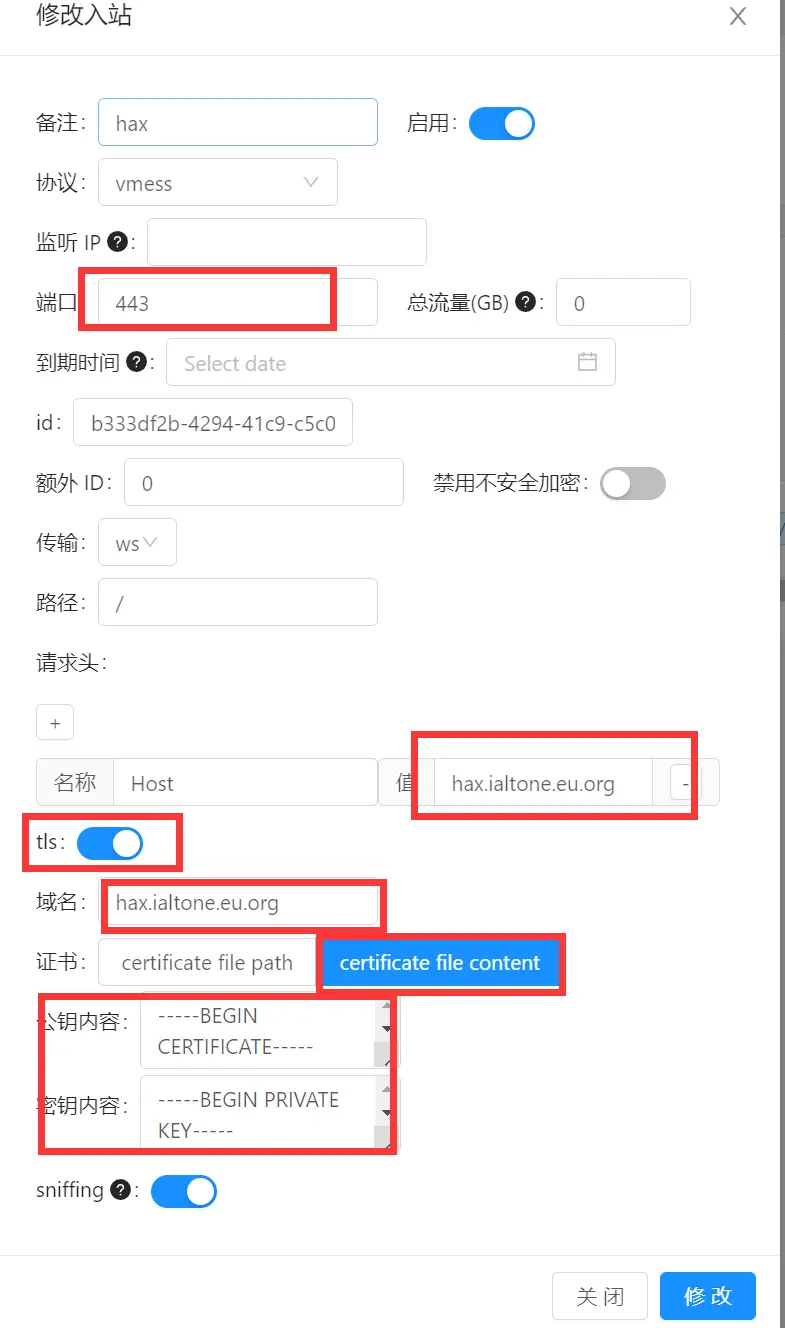
点查看然后有个复制链接,复制到自己的 v2rayN 上就可以用了,手机上用 v2rayNG。
让我们 ping 一下自己的节点发现还是可以 ping 通的。

油管也勉强能拉起来,但是速度还是比较慢的,下一期我会出一期给节点加速的博客,给自己的节点提提速。